Cómo transferir Fotos de Android a iPhone en 12 formas
 Santiago Hernandez
Santiago Hernandez- Actualizado en 2023-05-31 a Phone Transfer
Debido a la diversidad y complejidad de los dispositivos de comunicación, generalmente existen múltiples formatos de datos y la transmisión de datos se convierte en un tema complejo. En general, los métodos de transmisión de datos se pueden dividir en tres categorías: transmisión de interfaz, transmisión de middleware y transmisión de mensajes.
¿Cómo transferir imágenes de Android a iPhone? En este pasaje, le proporcionaremos una guía paso a paso sobre cómo transferir imágenes de Android a iPhone con 12 soluciones, asegurándose de que todos sus preciados recuerdos se almacenen de forma segura en su nuevo dispositivo.
Con tantas soluciones de transmisión, ¿cuál debo elegir? El siguiente es el informe de análisis final para su referencia. Tomando una visión integral de todas las soluciones, recomendaría más UltFone Phone Transfer.
| Método | ¿Pérdida de datos? | ¿Velocidad? | ¿Calidad? | ¿Complejo? | Puntaje |
|---|---|---|---|---|---|
| UltFone Phone Transfer | Sin pérdida de datos | Rápida | Alta calidad; 100% garantía de seguridad | Fácil de usar | ⭐⭐⭐⭐⭐ |
| Move to iOS | Restablecer iPhone, pérdida de datos | Lento | Buena | Complejo | ⭐⭐⭐ |
| SHAREit/Xender | Sin pérdida de datos | Lento | Puede ser incompatible | Complejo | ⭐⭐⭐ |
| Correo electrónico | Sin pérdida de datos | Lento; El límite de tamaño es de 25 MB | Puede causar errores | Complejo | ⭐⭐ |
| Usa computadora | Sin pérdida de datos | Lento | Puede causar errores | Complejo | ⭐⭐ |
| Send Anywhere/Snapdrop | Sin pérdida de datos | Lento | Puede ser incompatible | Complejo | ⭐ |
| Google Drive/Google Photos/Dropbox/WeTransfer | Sin pérdida de datos | Lento; Almacenamiento gratuito limitado | Puede ser incompatible | Complejo | ⭐ |
- Parte 1: Cómo transferir imágenes de Android a iPhone usando aplicaciones
- Parte 2: Cómo mover imágenes de Android a iPhone manualmente
- Parte 3: Cómo transferir imágenes de Android a iPhone a través de plataformas web
- Parte 4: Cómo transferir imágenes de Android a iPhone con servicios en la nube
- Parte 5: Preguntas frecuentes sobre la transferencia de imágenes
Cómo transferir imágenes de Android a iPhone usando aplicaciones
¿Cómo puedo transferir imágenes de Android a iPhone de forma inalámbrica? Transferir imágenes desde su dispositivo Android a su iPhone puede ser una molestia, pero existen algunas aplicaciones de terceros que pueden ayudarlo a hacerlo de manera rápida y eficiente.
El uso de aplicaciones de terceros puede ser una forma fácil y conveniente de transferir imágenes de Android a iPhone. Sin embargo, estas aplicaciones pueden tener algunas limitaciones. Por ejemplo, algunas aplicaciones pueden requerir que ambos dispositivos tengan instalada la misma aplicación, la aplicación Move to iOS requiere que se reinicie el iPhone, lo que provocará la pérdida de datos. Si usa una aplicación desconocida, es posible que también le preocupe la seguridad de los datos y otros problemas.
1.1 UltFone Phone Transfer
Entre estos métodos, ¿cuál es la mejor manera de enviar imágenes sin perder calidad?
Aquí te mostraremos la respuesta. Desde su establecimiento en 2007, UltFone se ha centrado en la investigación de tecnología central en múltiples campos profesionales, como la transmisión de datos, con el compromiso de proporcionar software práctico para los usuarios. A lo largo de los años, los productos y servicios de UitFone se han ganado la confianza de más de 10 millones de usuarios en todo el mundo. Después de la transmisión real, las imágenes transferidas usando UltFone Phone Transfer son de mayor calidad que las transferidas por muchas soluciones.
UltFone Phone Transfer ofrece una solución segura y confiable que garantiza cero pérdida de datos durante el proceso de transferencia. A continuación, le mostramos cómo usar UltFone Phone Transfer, la mejor manera de enviar imágenes sin perder calidad:
- Paso 1 Conecte su dispositivo Android a su PC/Mac. Permita que la aplicación auxiliar se instale en su dispositivo.
- Paso 2 Conecta tu dispositivo iPhone a tu PC/Mac y autoriza.
- Paso 3 Haga clic en el botón Inicio cuando se pueda hacer clic en él.
- Paso 4 Seleccione los datos, "Fotos" para escanear las imágenes en su Android y haga clic en Iniciar escaneo. Tenga la seguridad de que UltFone solo escanea este tipo de datos y no tocará sus otros datos.
- Paso 5 Cuando se complete el proceso de escaneo, haga clic en Transferir datos. Entonces sus datos serán transferidos con éxito.





Cuando se trata de transferir imágenes entre dispositivos Android y iPhone, UltFone Phone Transfer brinda una solución segura y confiable que garantiza cero pérdida de datos durante el proceso de transferencia. Le permite transferir tipos de datos específicos y es fácil de usar, por lo que es una opción ideal para quienes desean enviar imágenes sin perder calidad. Con UltFone Phone Transfer, puede transferir sus imágenes sin problemas y de manera eficiente sin preocuparse por problemas de compatibilidad o pérdida de datos.
1.2 Move to iOS
Si recientemente cambió de un dispositivo Android a un iPhone, transferir sus datos, incluidas las imágenes, puede ser una tarea difícil. Afortunadamente, Apple ha desarrollado una aplicación llamada "Move to iOS" para este propósito. Estos son los pasos para usar algunas de las aplicaciones más populares para transferir imágenes:
Paso 1: Configura tu nuevo iPhone hasta que llegues a la pantalla "Aplicaciones y datos".
Paso 2: Toca "Mover datos desde Android".
Paso 3: En su dispositivo Android, descargue e instale la aplicación Move to iOS desde Google Play Store.
Paso 4: Abra la aplicación Move to iOS y toque "Continuar".
Paso 5: Acepte los términos y condiciones y toque "Siguiente".
Paso 6: En su iPhone, toque "Continuar" en la pantalla "Mover desde Android" y espere a que aparezca un código de diez dígitos.

Paso 7: Ingrese el código en su dispositivo Android, toque "Siguiente" y espere a que comience el proceso de transferencia.
Paso 8: Una vez que se completa la transferencia, puede continuar con el proceso de configuración del iPhone.

1.3 SHAREit
Cuando se trata de compartir imágenes, SHAREit es una aplicación muy apreciada que le permite transferir imágenes desde un dispositivo Android a un iPhone. Estos son los pasos a seguir para transferir imágenes:
Paso 1: Tanto en su Android como en su iPhone, descargue e instale la aplicación SHAREit desde las tiendas de aplicaciones.
Paso 2: Seleccione sus imágenes y envíelas.
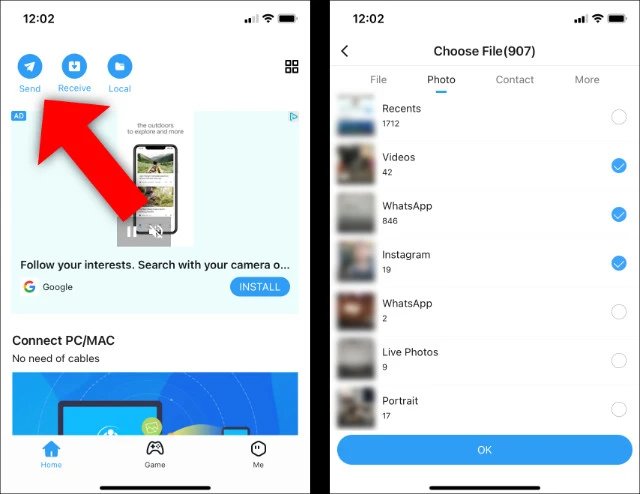
Paso 3: Haga clic en "Conectar a IOS/WP" y abra Hotspot en su dispositivo Android
Paso 4: Abre la aplicación SHAREit en tu iPhone y recibe tus fotos.
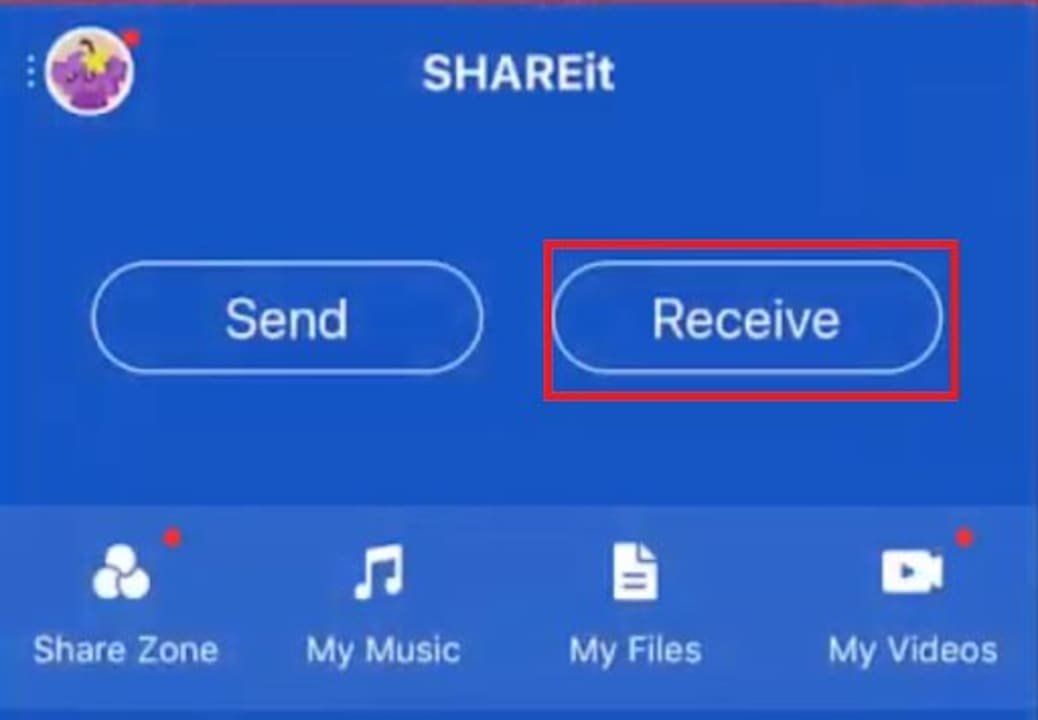
1.4 Xender
Si está buscando una forma de transferir imágenes de Android a iPhone, Xender es una aplicación para compartir archivos que puede ayudarlo. Siga estos pasos para aprender a utilizarlo:
Paso 1: asegúrese de que sus dispositivos tengan la función de punto de acceso personal.
Paso 2: tanto en su Android como en su iPhone, descargue e instale la aplicación Xender desde las tiendas de aplicaciones.
Paso 3: toca el botón "ENVIAR" y haz clic en "¿Conectar a iPhone?" botón.
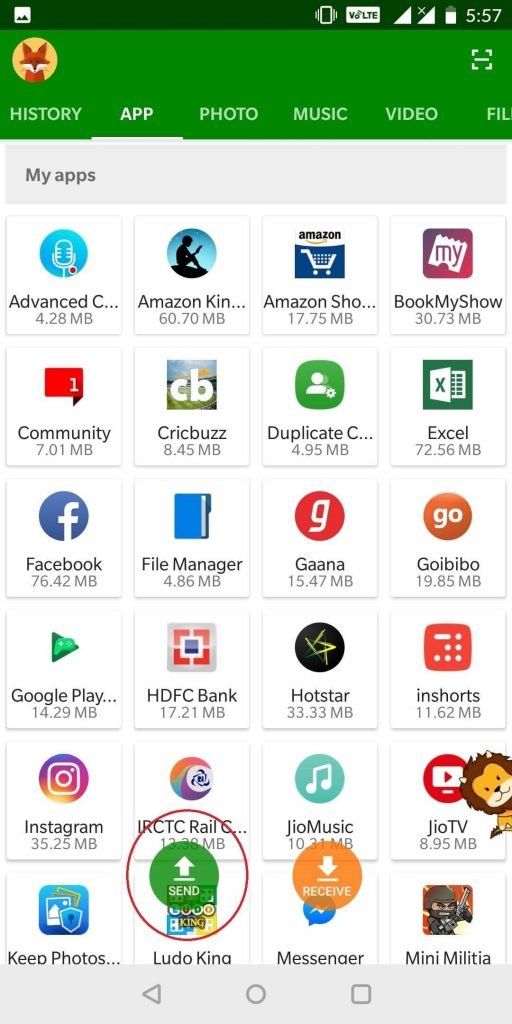
Paso 4: Haz que tu iPhone se conecte al Wi-Fi creado por tu Android.
Paso 5: Toca el botón "RECIBIR" en tu iPhone y comienza a transferir.
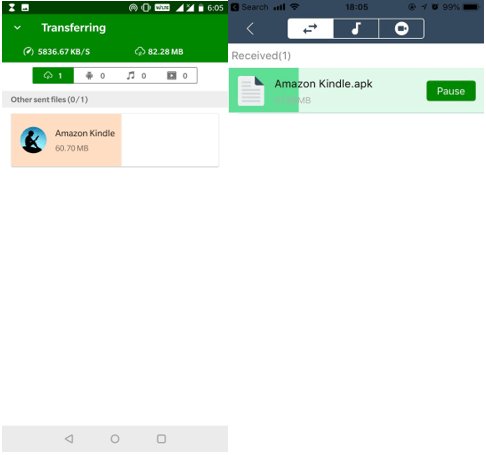
Parte 2: Cómo mover imágenes de Android a iPhone manualmente
Si desconfía de usar aplicaciones de terceros para mover imágenes desde su dispositivo Android a su iPhone, no se preocupe. Aquí se presentan los métodos manuales sobre cómo mover imágenes de Android a iPhone, puede utilizar estos nuevos métodos para transferir su imagen. A continuación se muestran algunas formas de transferir imágenes manualmente sin utilizar ningún software externo.
La transferencia manual de imágenes de Android a iPhone puede llevar un poco más de tiempo y puede causar errores. ¿Quieres saber cómo enviar muchas fotos por correo electrónico? Desafortunadamente, el correo electrónico limita el tamaño de los archivos adjuntos a 25 MB, lo que requerirá que realices varias transferencias y llevará mucho tiempo. Si desea transferir imágenes de Android a iPhone a la velocidad más rápida, le recomendamos utilizar el primer método, UltFone Phone Transfer.
2.1 Correo electrónico
Una forma de transferir imágenes es usar su cuenta de correo electrónico para sincronizar sus imágenes con su iPhone. Revisa los pasos aquí:
Paso 1: Abra la aplicación de correo electrónico en su dispositivo Android y seleccione "Nuevo mensaje"
Paso 2: Cargue las imágenes que necesita transferir a su iPhone. Luego, estas fotos se adjuntarán automáticamente al correo electrónico.
Paso 3: Toca el ícono "Enviar".
Paso 4: Inicie la aplicación de correo electrónico en su dispositivo iPhone. Busque la imagen adjunta al correo electrónico y descárguela.
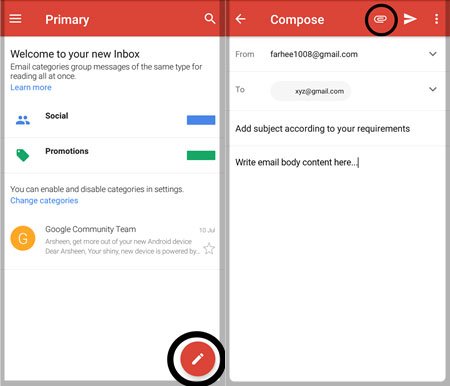
2.2 Usa computadora
Otra forma de transferir imágenes es usar su computadora manualmente. Para transferir imágenes de Android a iPhone con una computadora, esta es la guía para usted:
Paso 1: Conecta tu Android a tu computadora usando un cable USB.
Paso 2: Elige las imágenes que quieras de tu Android y súbelas a tu computadora.
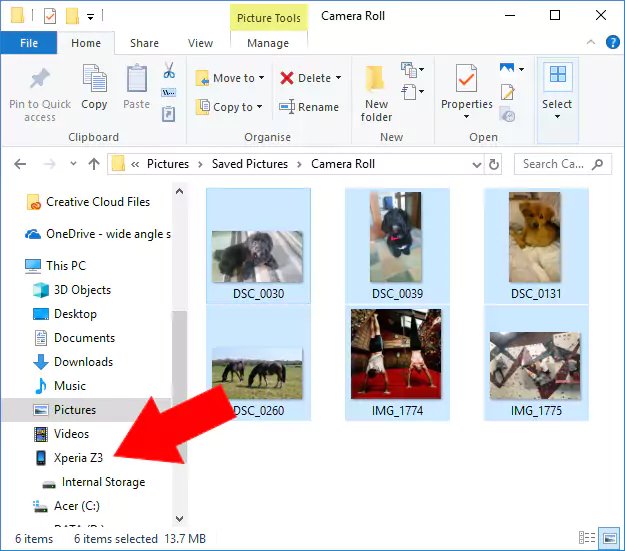
Paso 4: Una vez completada la transferencia de datos a la computadora, desconecte el Android y conecte su iPhone a la computadora.
Paso 5: Seleccione las imágenes en su computadora y transfiéralas nuevamente al iPhone.
2.3 Bluetooth
¿Puedes transferir fotos de Android a iPhone a través de Bluetooth?
Desafortunadamente, no es posible transferir fotos de Android a iPhone a través de Bluetooth. Bluetooth no es compatible entre los dos sistemas operativos. Sin embargo, existen otros métodos para transferir imágenes, como el uso de aplicaciones, plataformas web o servicios en la nube. UltFone Phone Transfer que mencionamos en la primera parte también es una excelente opción para transferir imágenes entre dispositivos Android y iPhone.
Parte 3: Cómo transferir imágenes de Android a iPhone a través de plataformas web
¿Cómo puedo transferir imágenes de Android a iPhone de forma inalámbrica sin la aplicación? Si está buscando una forma directa de transferir imágenes desde su dispositivo Android a su iPhone, las plataformas web pueden proporcionar una solución ideal. Varias plataformas basadas en la web pueden ayudarlo a transferir sus imágenes con facilidad.
Lo que queremos recordar es que algunas plataformas web tienen limitaciones de tamaño de archivo y es posible que no sean más confiables o seguras que la transferencia manual de imágenes. También requiere que cargue y envíe imágenes una por una y la velocidad de transmisión es lenta; Además, hay anuncios emergentes al enviar y recibir Send Anywhere, lo cual es un inconveniente de usar. Al usar el primer método, UltFone Phone Transfer puede resolver estos problemas que surgen durante la transferencia de fotos.
3.1 Enviar a cualquier lugar
Send Anywhere es una plataforma basada en la web que le permite transferir imágenes entre dispositivos de forma rápida y segura mediante un código de seis dígitos. Aquí hay una guía sobre cómo usar Send Anywhere para transferir imágenes de Android a iPhone:
Paso 1: En su dispositivo Android, vaya al sitio web Send Anywhere.
Paso 2: Haga clic en el signo "+" para cargar las imágenes que necesita transferir y toque "Enviar".
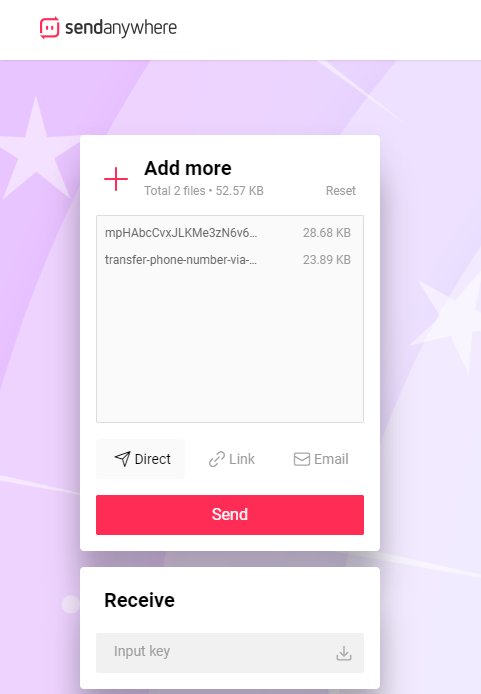
Paso 3: En su iPhone, vaya al sitio web de Send Anywhere.
Paso 4: Ingrese el código de seis dígitos generado en su dispositivo Android y toque "Recibir".
Paso 5: Espere a que las imágenes se transfieran a su iPhone.
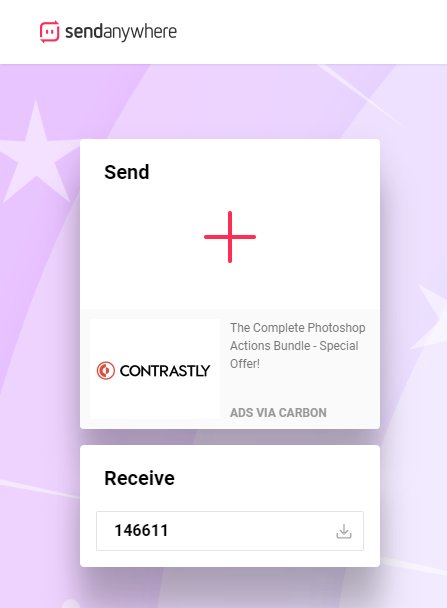
3.2 Snapdrop
Snapdrop es una plataforma web que utiliza Wi-Fi para transferir archivos entre dispositivos. He aquí cómo usarlo:
Paso 1: Conecta Android y iPhone a la misma red.
Paso 2: En su dispositivo Android, vaya al sitio web de Snapdrop y los dispositivos recibirán un nombre falso.
Paso 3: Cargue las imágenes que necesita transferir y enviar.
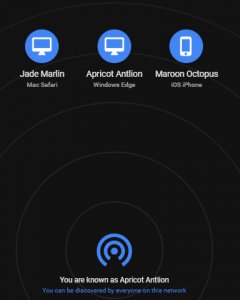
Paso 4: En su iPhone, reciba las imágenes en el sitio web de Snapdrop.
Paso 5: Espere a que los dispositivos se conecten y las imágenes se transfieran a su iPhone.
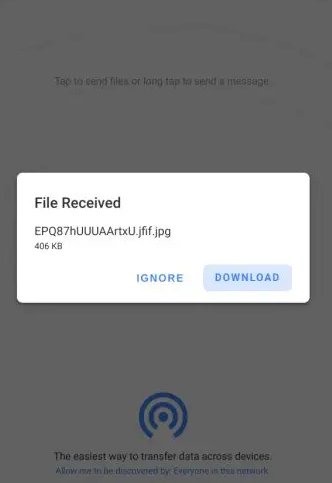
Parte 4: Cómo transferir imágenes de Android a iPhone con servicios en la nube
Si todavía está buscando otras respuestas para "¿cómo puedo transferir imágenes de Android a iPhone de forma inalámbrica?" No te puedes perder esta forma común. Esta forma más flexible de transferir imágenes desde su dispositivo Android a su iPhone, los servicios en la nube pueden ser una buena opción. Los servicios en la nube brindan una forma conveniente de almacenar y transferir sus archivos, incluidas las imágenes. Es una forma común de resolver cómo puedo transferir imágenes de Android a iPhone de forma inalámbrica.
Lo que debes saber es que, algunas formas pueden requerir una suscripción o tener limitaciones de almacenamiento.Cargar y descargar imágenes puede llevar tiempo y el enlace de transferencia caducará pronto, ya que el enlace de transferencia de WeTransfer solo es válido durante 7 días. A continuación se muestran algunas opciones populares de servicios en la nube que puede usar para transferir sus imágenes:
4.1 Google Drive
Google Drive es un servicio de almacenamiento en la nube fácil de usar que le permite almacenar y compartir archivos con facilidad. Además de sus capacidades de almacenamiento, Google Drive también ofrece una forma conveniente de transferir imágenes desde su dispositivo Android a su iPhone. Aquí hay una guía paso a paso sobre cómo usarlo:
Paso 1: En su dispositivo Android, instale la aplicación Google Drive e inicie sesión con su cuenta de Google.
Paso 2: Cargue las imágenes que desea transferir a Google Drive.
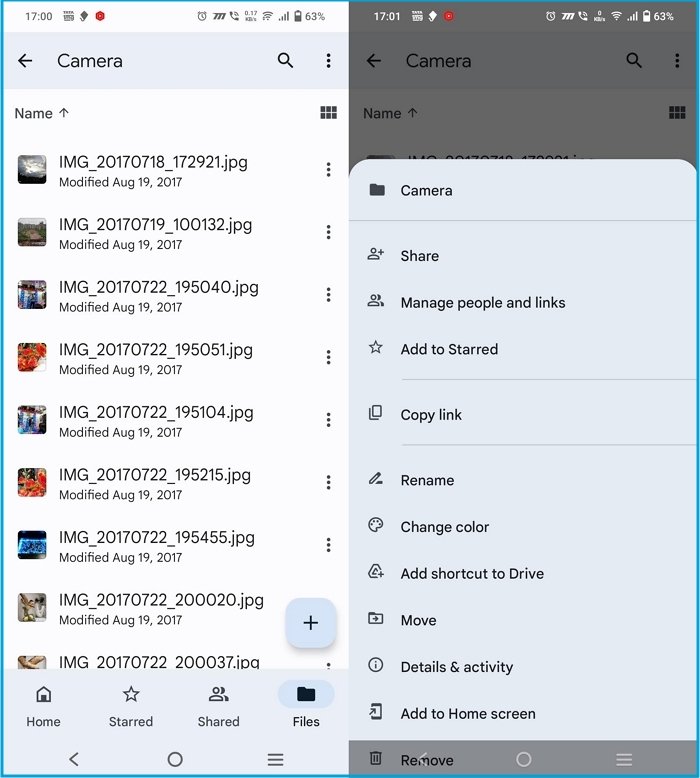
Paso 3: Seleccione "compartir" o use la dirección de correo electrónico para compartir las imágenes.
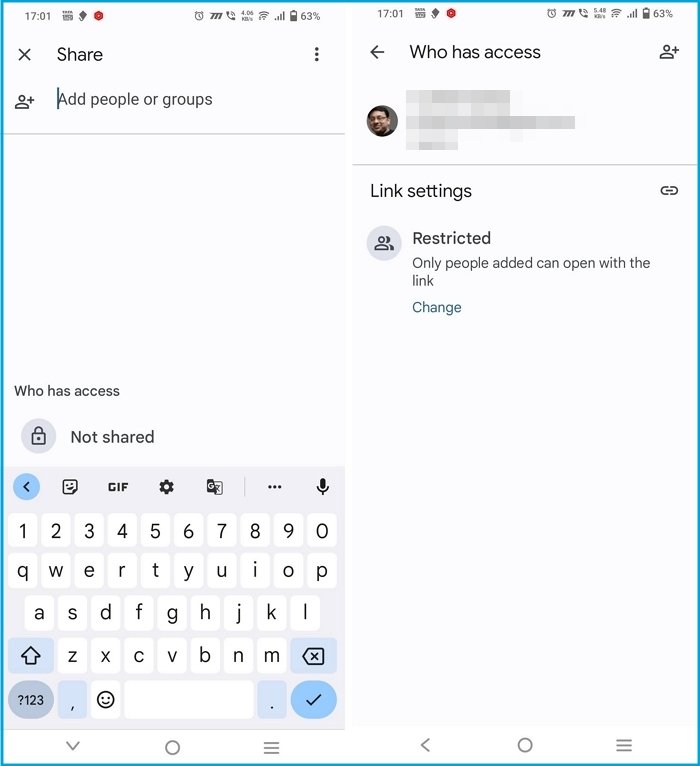
Paso 4: También puede instalar la aplicación Google Drive e iniciar sesión con su cuenta de Google. Descarga las imágenes a tu iPhone.
4.2 Google Photo
Google Photos es un popular servicio de almacenamiento y uso compartido de fotos basado en la nube desarrollado por Google. Google Photos también se puede usar para transferir imágenes desde un dispositivo Android a un iPhone, lo que brinda una solución conveniente para los usuarios que desean cambiar a un nuevo dispositivo. Aquí se explica cómo usar Google Photos para transferir imágenes de Android a iPhone:
Paso 1: Instale la aplicación Google Photos en su dispositivo Android desde Google Play Store e inicie sesión en su cuenta de Google.
Paso 2: Abra la aplicación Google Photos en su teléfono Android.
Paso 3: Toque la foto de su cuenta y cargue las imágenes que desea transferir.
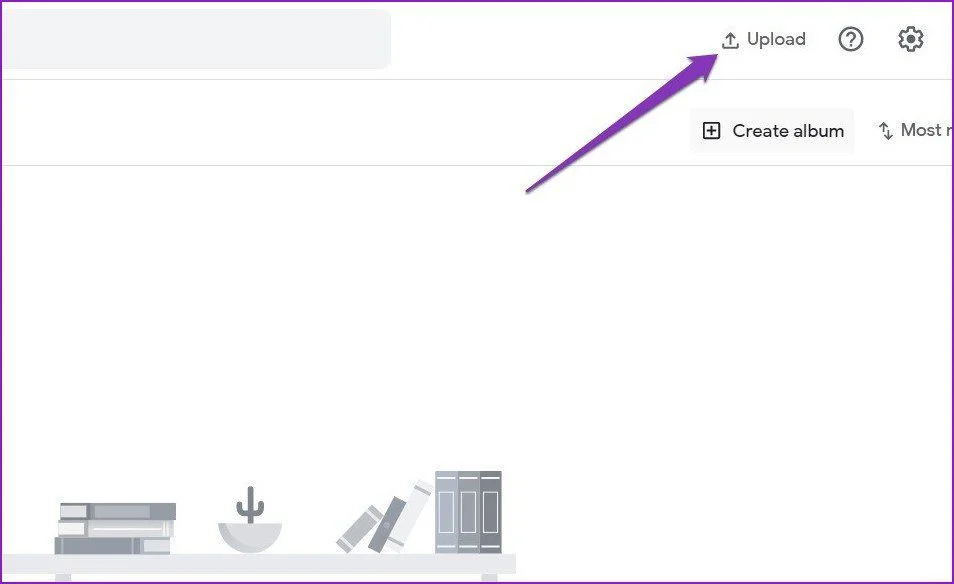
Paso 4: Toca Crear enlace. Google Photos cargará archivos en los servidores de Google y creará un enlace para compartir.
Paso 5: Visite el enlace en su iPhone y descargue sus imágenes.
4.3 Dropbox
Dropbox es un servicio de almacenamiento en la nube versátil y ampliamente utilizado que proporciona una manera simple y eficiente de compartir y transferir archivos entre diferentes dispositivos. Si está buscando transferir imágenes desde su dispositivo Android a su iPhone, Dropbox puede ser su opción. Aquí hay una guía detallada sobre cómo usar Dropbox para transferir imágenes:
Paso 1: En su dispositivo Android, instale la aplicación de Dropbox e inicie sesión con su cuenta de Dropbox.
Paso 2: Toca el ícono "+" para cargar las imágenes que deseas transferir a Dropbox.
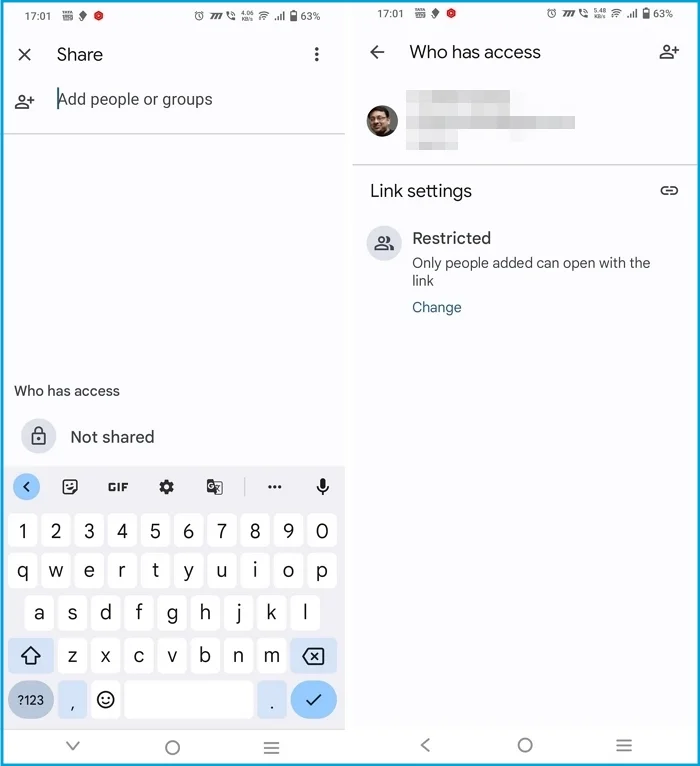
Paso 3: En su iPhone, instale la aplicación de Dropbox e inicie sesión con su cuenta de Dropbox.
Paso 4: Descarga las imágenes de Dropbox a tu iPhone. Descargue las imágenes en la aplicación de Dropbox o cree un enlace para visitarlas y descargarlas.
4.4 WeTransfer
WeTransfer es un servicio de transferencia de archivos basado en la nube que proporciona una manera simple y eficiente de enviar archivos grandes, incluidas imágenes, a otras personas. El servicio está completamente basado en la web, lo que significa que puede usarlo sin necesidad de instalar ningún software en su dispositivo. Aquí hay una guía paso a paso:
Paso 1: En su dispositivo Android, vaya al sitio web de WeTransfer y seleccione "Cargar archivos".
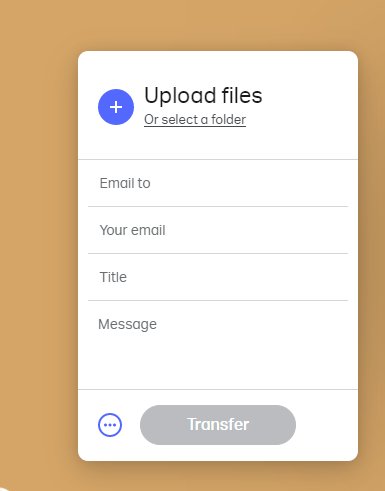
Paso 2: Seleccione las imágenes que desea transferir, elija "Enviar transferencia por correo electrónico" u "Obtener enlace de transferencia", luego toque "Transferir".
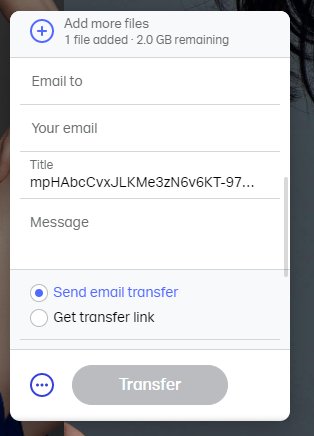
Paso 3: En su iPhone, revise su correo electrónico para abrir el enlace de WeTransfer o visite Transfer Link directamente.
Paso 4: Descarga las imágenes de WeTransfer a tu iPhone.
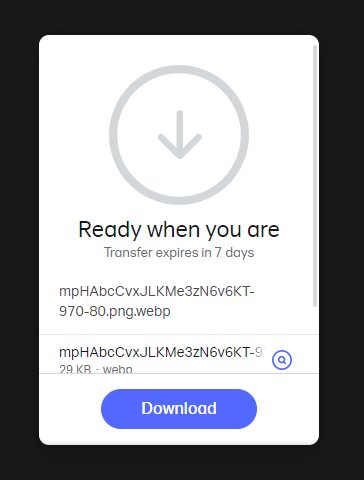
Parte 5: Preguntas frecuentes sobre la transferencia de imágenes
¿Cómo transfiero fotos del teléfono a la unidad flash?
Transferir imágenes desde su teléfono a una unidad flash es fácil. Primero, conecte la unidad flash a su computadora. Luego, conecta tu teléfono a tu computadora usando un cable USB. Una vez conectado, busque la carpeta en su teléfono que contiene las imágenes que desea transferir. Simplemente arrastre y suelte las imágenes desde la carpeta de su teléfono a la carpeta de la unidad flash en su computadora.
Conclusión
Transferir imágenes de Android a iPhone puede ser una tarea desalentadora, pero existen varios métodos disponibles para que el proceso sea rápido y fácil. En este artículo, exploramos varias formas de transferir imágenes de Android a iPhone.
Si bien cada método tiene sus ventajas y desventajas, revisemos la siguiente tabla:
| Método | ¿Pérdida de datos? | ¿Velocidad? | ¿Calidad? | ¿Complejo? | Puntaje |
|---|---|---|---|---|---|
| UltFone Phone Transfer | Sin pérdida de datos | Rápida | Alta calidad; 100% garantía de seguridad | Fácil de usar | ⭐⭐⭐⭐⭐ |
| Move to iOS | Restablecer iPhone, pérdida de datos | Lento | Buena | Complejo | ⭐⭐⭐ |
| SHAREit/Xender | Sin pérdida de datos | Lento | Puede ser incompatible | Complejo | ⭐⭐⭐ |
| Correo electrónico | Sin pérdida de datos | Lento; El límite de tamaño es de 25 MB | Puede causar errores | Complejo | ⭐⭐ |
| Usa computadora | Sin pérdida de datos | Lento | Puede causar errores | Complejo | ⭐⭐ |
| Send Anywhere/Snapdrop | Sin pérdida de datos | Lento | Puede ser incompatible | Complejo | ⭐ |
| Google Drive/Google Photos/Dropbox/WeTransfer | Sin pérdida de datos | Lento; Almacenamiento gratuito limitado | Puede ser incompatible | Complejo | ⭐ |
En última instancia, UltFone Phone Transfer es la mejor opción para transferir imágenes de Android a iPhone, brindando una solución segura y confiable sin pérdida de datos. Es fácil de usar, por lo que es una opción ideal para cualquiera que desee enviar imágenes sin perder calidad.
